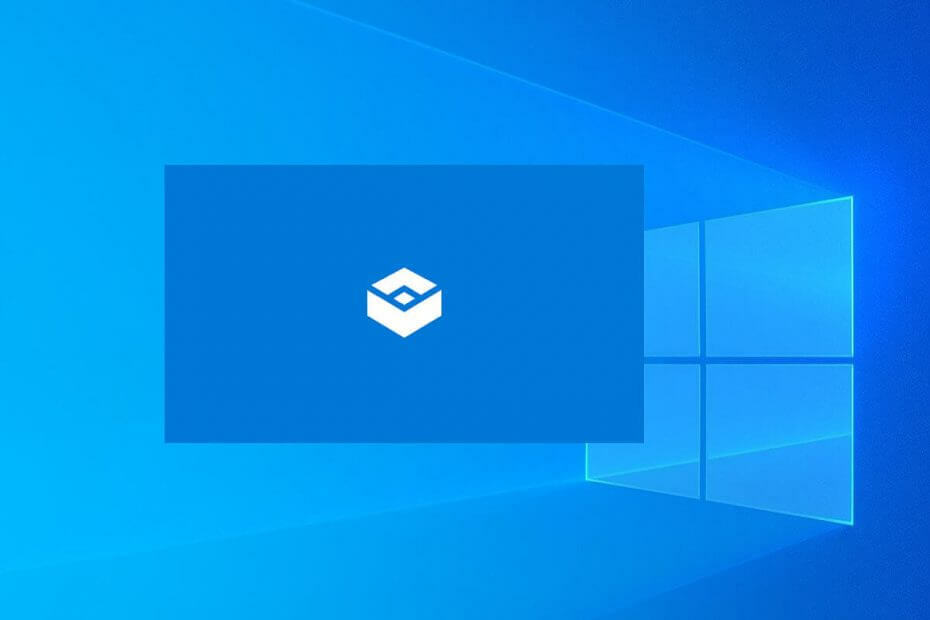- Многие пользователи утверждали, что VirtualBox не открывается на их ПК с Windows 10 после обновления.
- Это может произойти из-за проблемы несовместимости, поэтому вам необходимо переустановить VirtualBox.
- Другое решение - обновить графические драйверы с помощью надежного инструмента, указанного ниже.
- Вы также можете запустить приложение в режиме совместимости, следуя нашему пошаговому руководству.

- Скачать Restoro PC Repair Tool который поставляется с запатентованными технологиями (имеется патент здесь).
- Нажмите Начать сканирование чтобы найти проблемы с Windows, которые могут вызывать проблемы с ПК.
- Нажмите Починить все для устранения проблем, влияющих на безопасность и производительность вашего компьютера
- Restoro был загружен 0 читатели в этом месяце.
Если VirtualBox перестал работать в вашей системе Windows 10, вам нужно найти правильное исправление, не теряя недавно сохраненные файлы.
Большинство проблем связано с недавно примененными обновлениями Windows, а это значит, что мы обсуждаем проблемы совместимости, об определенных настройках Windows 10, которые необходимо изменить, или об устаревших драйверы.
Общая идея заключается в том, что VirtualBox может перестать работать в Windows 10 без каких-либо видимых причин. Однако это распространенная проблема, которую можно легко решить без потери файлов.
Итак, если VirtualBox больше не открывается в Windows 10, не паникуйте! Вам просто нужно применить обходные пути, которые описаны и подробно описаны ниже.
Что делать, если VirtualBox не открывается в Windows 10?
- Переустановите VirtualBox
- Обновите графические драйверы
- Запустите приложение в режиме совместимости
- Отключить функцию ускорения 3D-графики
1. Переустановите VirtualBox
- Щелкните правой кнопкой мыши значок "Пуск" в Windows.
- Из появившегося списка выберите Панель управления.
- Перейдите в категорию, а затем в Программ, нажмите на Удалить.

- Найти VirtualBox войдите и удалите программу со своего компьютера.
- Убедитесь, что вы сохранили все недавно сохраненные файлы.
- После этого перезагрузите устройство с Windows 10.
- Затем загрузите последнюю версию VirtualBox и установите ее, следуя инструкциям на экране.
- Это должно быть все; в конце концов, вы сможете без проблем использовать VirtualBox в Windows 10.
Обычно VirtualBox перестает работать из-за проблемы несовместимости. В большинстве случаев такие неисправности могут возникнуть сразу после Обновление Windows 10.
Таким образом, правильнее всего будет переустановить VirtualBox на вашем компьютере, выполнив указанные выше действия.
Кроме того, если Ошибка установки VirtualBox в Windows 10, ознакомьтесь с нашим пошаговым руководством и быстро устраните проблему.
2. Обновите графические драйверы
- Щелкните правой кнопкой мыши на Windows Начинать икона.
- Нажми на Диспетчер устройств Вход.
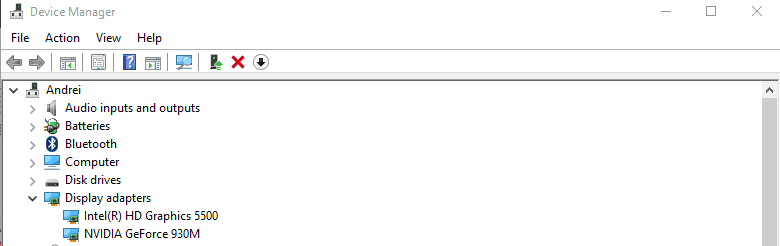
- Из диспетчера устройств расширьте Видеоадаптеры Вход.
- Щелкните правой кнопкой мыши графические драйверы и выберите Обновлять.
Мы настоятельно рекомендуем вам автоматически обновлять драйвер с помощью специального инструмента. Это убережет вашу систему от необратимого повреждения, вызванного установкой неправильной версии драйвера.
 Если вы геймер, производитель фото / видео или ежедневно занимаетесь какими-либо интенсивными визуальными процессами, то вы уже знаете о важности своей видеокарты (GPU).Чтобы убедиться, что все идет гладко и избежать каких-либо ошибок драйвера графического процессора, обязательно используйте полный помощник по обновлению драйверов, который решит ваши проблемы всего за пару кликов, и мы настоятельно рекомендуем DriverFix.Выполните следующие простые шаги, чтобы безопасно обновить драйверы:
Если вы геймер, производитель фото / видео или ежедневно занимаетесь какими-либо интенсивными визуальными процессами, то вы уже знаете о важности своей видеокарты (GPU).Чтобы убедиться, что все идет гладко и избежать каких-либо ошибок драйвера графического процессора, обязательно используйте полный помощник по обновлению драйверов, который решит ваши проблемы всего за пару кликов, и мы настоятельно рекомендуем DriverFix.Выполните следующие простые шаги, чтобы безопасно обновить драйверы:
- Скачайте и установите DriverFix.
- Запустите программу.
- Подождите, пока DriverFix обнаружит все неисправные драйверы.
- Приложение теперь покажет вам все драйверы, у которых есть проблемы, и вам просто нужно выбрать те, которые вы хотели исправить.
- Подождите, пока приложение загрузит и установит новейшие драйверы.
- Запустить снова ваш компьютер, чтобы изменения вступили в силу.

DriverFix
Держите свой графический процессор на пике своей производительности, не беспокоясь о его драйверах.
Посетить вебсайт
Заявление об отказе от ответственности: эту программу необходимо обновить с бесплатной версии для выполнения некоторых конкретных действий.
3. Запустите приложение в режиме совместимости
- Щелкните правой кнопкой мыши исполняемый файл VirtualBox.
- Выбирать Характеристики, и перейдите к Совместимость таб.
- Нажмите на Запустить средство устранения неполадок совместимости или просто проверьте Запустите эту программу в режиме совместимости для поле.
- Сохраните изменения и запустите программу с правами администратора.
- VirtualBox должен открыться в вашей системе Windows 10.
Запустите сканирование системы, чтобы обнаружить потенциальные ошибки

Скачать Restoro
Инструмент для ремонта ПК

Нажмите Начать сканирование чтобы найти проблемы с Windows.

Нажмите Починить все для устранения проблем с запатентованными технологиями.
Запустите сканирование ПК с помощью Restoro Repair Tool, чтобы найти ошибки, вызывающие проблемы с безопасностью и замедление. После завершения сканирования в процессе восстановления поврежденные файлы заменяются новыми файлами и компонентами Windows.
Если переустановка VirtualBox не работает для вас, хорошей идеей будет запустить программу с правами администратора и в режиме совместимости.
4. Отключить функцию ускорения 3D-графики
- Щелкните правой кнопкой мыши любое пустое место на рабочем столе.
- Выбирать Свойства графики из списка, который будет открыт.

- Выбирать Основной режим, и выберите ОК.
- Перейти к 3D вариант.
- Отключите ускорение 3D-графики на этом экране.
Дополнительно следуйте:
- Щелкните правой кнопкой мыши на Windows Начинать логотип.
- Выбирать Программы и функции.
- В следующем окне нажмите на Включение и отключение функций Windows.
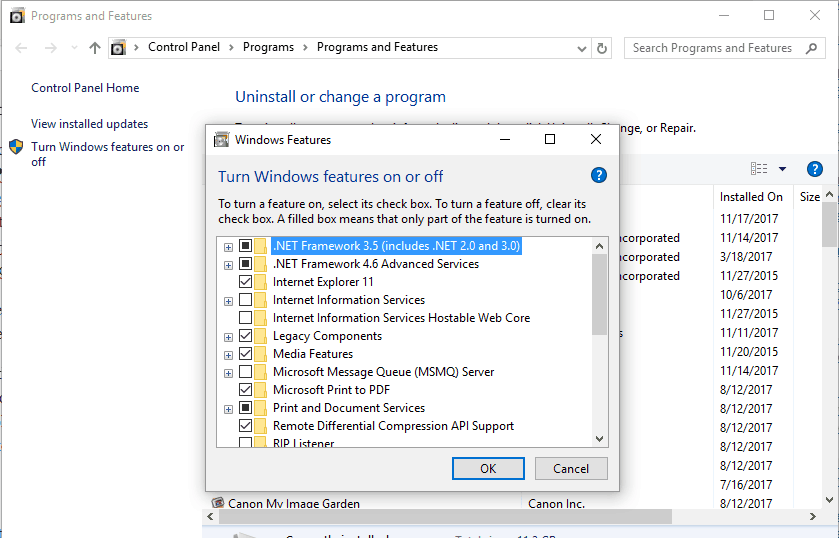
- В появившемся списке найдите Hyper-V Вход.
- Расширять Hyper-V, и поверните его На.
- В конце концов, перезагрузите вашу систему Windows 10.
Также помните, что VirtualBox может работать, только если у вас есть возможность виртуализации. Процессор в то время как функция виртуализации должна быть включена в BIOS.
Вот и все; вот как вы можете попытаться исправить проблему, из-за которой VirtualBox не открывается в Windows 10.
Как уже упоминалось, эта ошибка обычно возникает после определенных обновлений Windows 10, поэтому другим обходным решением может быть удаление подразумеваемого обновления.
Вы также можете развернуть свою систему до предыдущей версии и удалить определенные исправления, которые вам нужны.
Присмотритесь к нашим подробное руководство, если вы не можете установить Windows 10 на VirtualBox, и исправить это в кратчайшие сроки.
Вы можете сообщить нам, каким методом была решена ваша проблема, заполнив форму комментариев, доступную ниже - таким образом вы можете помочь другим пользователям исправить их собственные неисправности VirtualBox.
 По-прежнему возникают проблемы?Исправьте их с помощью этого инструмента:
По-прежнему возникают проблемы?Исправьте их с помощью этого инструмента:
- Загрузите этот инструмент для ремонта ПК получил рейтинг "Отлично" на TrustPilot.com (загрузка начинается на этой странице).
- Нажмите Начать сканирование чтобы найти проблемы с Windows, которые могут вызывать проблемы с ПК.
- Нажмите Починить все исправить проблемы с запатентованными технологиями (Эксклюзивная скидка для наших читателей).
Restoro был загружен 0 читатели в этом месяце.